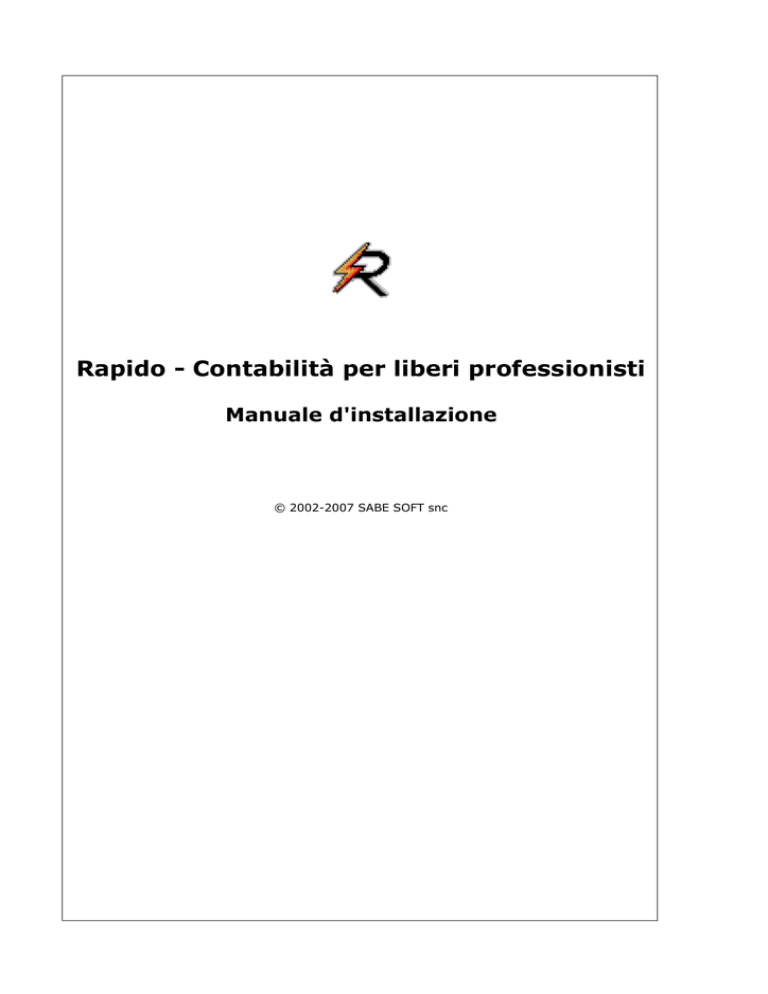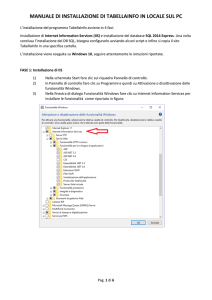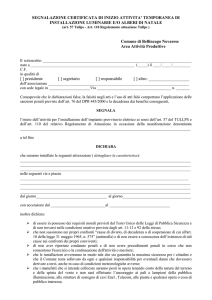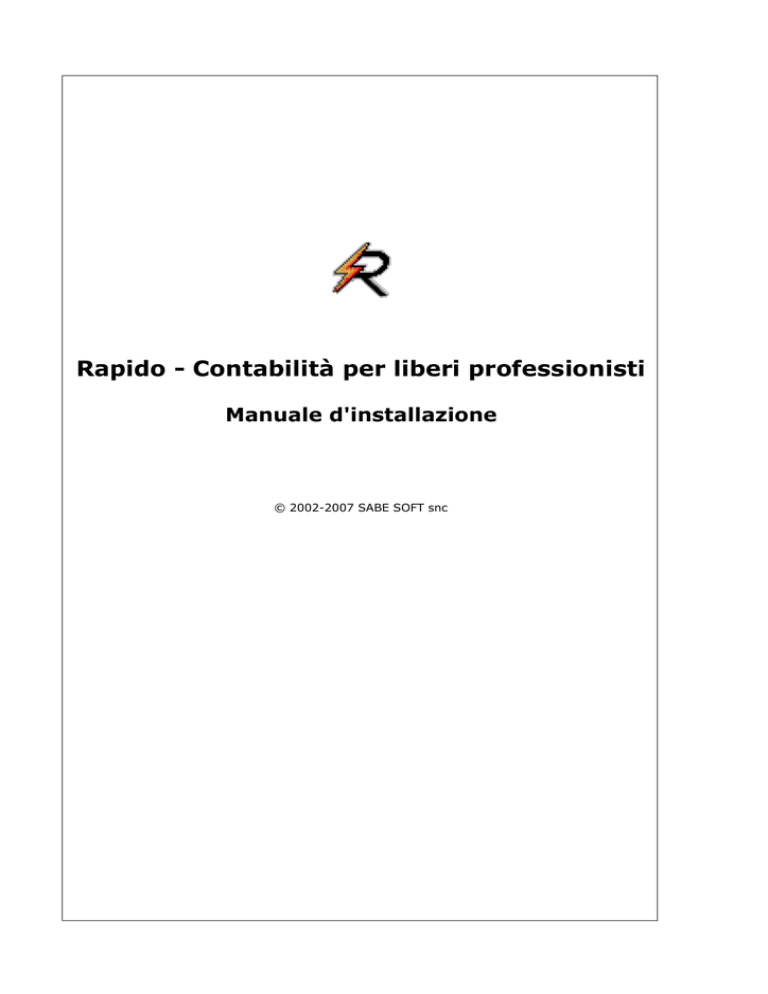
Rapido - Contabilità per liberi professionisti
Manuale d'installazione
© 2002-2007 SABE SOFT snc
Sommario
I Cenni preliminari
II Installazione Rapido
1
2
4
Installazione
......................................................................................................................
Rapido (server)
4
...................................................................................................................................................... 4
Benvenuto
......................................................................................................................................................
4
Scelta posizione
di destinazione
......................................................................................................................................................
5
Scelta per
installare il motore database Microsoft
...................................................................................................................................................... 5
Avvio dell'installazione
...................................................................................................................................................... 6
Fine dell'installazione
2
Installazione
......................................................................................................................
posto di lavoro (client)
6
...................................................................................................................................................... 6
Benvenuto
......................................................................................................................................................
6
Scelta cartella
di destinazione
...................................................................................................................................................... 6
Avvio dell'installazione
...................................................................................................................................................... 7
Fine dell'installazione
3
Apertura
......................................................................................................................
del primo archivio contabile
7
4
Registrazione
...................................................................................................................... 7
5
Controlli
......................................................................................................................
dopo l'installazione
7
6
Aggiornamenti
...................................................................................................................... 7
I · Sommario
Manuale d'installazione
Capitolo
I
1
Cenni preliminari
Il computer dove si desidera installare Rapido deve avere alcune caratteristiche tecniche, che vengono qui di
seguito elencate.
Requisiti Hardware
Per un funzionamento ottimale del programma, il computer dove installare Rapido dovrebbe avere le
seguenti caratteristiche tecniche minime:
· Processore Pentium 233 Mhz o superiore
· 128 MB di memoria di lavoro (RAM). Nel caso in cui non si installa il motore database Microsoft SQL
Server 2000 Desktop Engine localmente (per esempio, se nel PC o nella rete locale è presente un server
SQL), possono bastare 64 MB RAM
· 200 MB di spazio disponibile su disco.
· Risoluzione minima video di 800x600 con caratteri "piccoli" o 1024x768 con caratteri "grandi"
· Se l'installazione avviene tramite CD-Rom, lettore CD o DVD.
Requisiti Software
Rapido può essere installato in presenza dei sistemi operativi Windows 98/ME/2000/XP e Windows NT con
Servicepack 5 o 6. Inoltre deve essere presente Internet Explorer 5.0 o superiore.
2 · Cenni preliminari
Manuale d'installazione
Capitolo
II
2
Installazione Rapido
·
·
·
tramite il Cd relativo fornito dal rivenditore
tramite il Cd acquistato assieme al libro
scaricando il file da Internet (www.sabesoft.it).
L'installazione di Rapido, a seconda della versione, può avvenire nei seguenti modi:
Nei primi due casi, dopo aver inserito il Cd nel lettore, lo "Startup automatico" avvia il programma
d'installazione. Se ciò non dovesse accadere, è necessario richiamare il programma Setup.exe dal Cd
(Start-Esegui-d:\setup, se "d" è l'unità del Cd). Viene visualizzata una finestra che permette di installare
Rapido.
Nel terzo caso si lancia il programma Setup.exe salvato precedentemente.
2.1
Installazione Rapido (server)
Questa procedura, che può essere usata per qualsiasi versione di Rapido (dimostrativa, limitata gratuita,
editoriale e standard), prevede l'installazione del programma, della componente Microsoft Database Access
Components (MDAC) 2.7 (questo avviene automaticamente per computer con sistemi operativi inferiori a
Windows XP) ed eventualmente del motore database Microsoft SQL Server 2000 Desktop Engine.
L'installazione deve avvenire, in presenza di sistemi operativi quali Windows NT/2000/XP, da un utente con
diritti di amministratore del sistema. In mancanza di essi, appare una finestra che consente di installare il
programma come utente "administrator" o equivalente. Bisogna inoltre tenere presente che, facendo parte
di un dominio, l'utente indicato deve essere amministratore di esso. In alternativa, come per tutti i
programmi, Rapido può essere avviato premendo il tasto Shift (maiuscolo) insieme al tasto destro del
mouse e scegliendo la voce "Esegui come".
Inoltre dopo aver avviato l'installazione viene controllato se il computer, dal quale si installa Rapido, è in
possesso dei Requisiti Hardware e dei Requisiti Software previsti; se non è così vengono visualizzati alcuni
messaggi.
Nel caso in cui deve essere installato anche il motore SQL, perchè non presente, l'installazione deve
avvenire sul computer dove risiederanno i dati (server).
2.1.1
Benvenuto
Dopo aver avviato il file scaricato da Internet o, in caso di Cd, dopo aver eseguito il programma setup.exe
vengono visualizzate le finestre di benvenuto e di accettazione della licenza d'uso. Effettuata quest'ultima,
premendo il Pulsante Avanti si procede all'installazione.
2.1.2
Scelta posizione di destinazione
Dopo la finestra di benvenuto nella procedura di installazione e quella che visualizza le condizioni della
licenza d'uso del programma, appare una finestra che chiede dove installarlo.
Viene proposta la cartella sul proprio disco locale. Se si desidera che il programma venga utilizzato da altri
computer, si sceglie un percorso condiviso in lettura e scrittura dai vari utenti (per esempio, f:\(nome di una
cartella) se f: è l'unità di rete). Quindi l'operatore che utilizzerà Rapido deve avere piene autorizzazioni su
detta cartella; eventualmente possono essere richieste all'amministratore del sistema.
4 · Installazione Rapido
Manuale d'installazione
2.1.3
Scelta per installare il motore database Microsoft
Premesso che Rapido si appoggia su un database SQL, si ha la possibilità di installare Microsoft SQL Server
2000 Desktop Engine o di specificare il nome del computer dove è già installata una banca dati SQL 2000.
Nel caso in cui esso deve essere installato, si sceglie la prima opzione e si indica la cartella di destinazione;
si deve selezionare una cartella presente sul disco locale del computer (se non è stata indicata una cartella
di rete, viene proposta quella specificata nella finestra precedente come destinazione di installazione del
programma). Se si lascia selezionata la casella "Avviare il motore database automaticamente quando il
computer parte", che comunque viene proposta già vistata, in fase di accensione del computer partirà
sempre automaticamente il motore SQL. Questo velocizza poi il caricamento del programma, ma impedisce
di effettuare le copie di sicurezza dei dati presenti in esso (eccetto che con la funzione specifica dello stesso
programma, vedi "Salvataggio e ripristino dati" dell'aiuto principale, che è disponibile in tutte le versioni,
salvo quella editoriale).
In presenza invece di una banca dati Microsoft SQL server 2000, si sceglie la seconda opzione e nel relativo
campo si indica il nome del server completo di eventuale istanza (ciò dipende da come era stato installato il
server SQL). In caso di un server MS-SQL 2000 Server Standard o Advanced Edition normalmente è
sufficiente il nome del server di rete dove gira il server SQL. Nel caso invece si desidera accedere alla banca
dati SQL Server 2000 Desktop Edition installata con Rapido su un altro PC, si deve specificare il nome di
questo computer seguito da \Rapido03 (per esempio, PCUfficio\Rapido03).
2.1.4
Avvio dell'installazione
Al termine si preme il Pulsante Avanti per confermare l'inizio dell'installazione.
Manuale d'installazione
Installazione Rapido · 5
2.1.5
Fine dell'installazione
Terminata questa prima fase dell'installazione appare subito la finestra che consente di installare Rapido
sull'attuale computer (vedi Installazione posto di lavoro (client)). È il caso, per esempio, di un'installazione
monoutenza. Se invece si sta effettuando un'installazione in rete e l'attuale computer è il server, al quale
sono collegati gli altri PC, si può premere il Pulsante Annulla; in questo caso l'installazione del programma
deve avvenire almeno su un altro computer.
2.2
Installazione posto di lavoro (client)
Avvenuta l'installazione della parte server di Rapido o dopo aver richiamato il programma Setup.exe
collocato nella cartella Client di quella indicata durante la prima parte dell'installazione, viene lanciato il
programma che permette di installare Rapido sull'attuale computer.
Quindi questa installazione deve essere effettuata su tutti i posti di lavoro, dai quali si desidera utilizzare
Rapido.
L'installazione verifica che sul PC siano installati i componenti di accesso ai dati Microsoft (MDAC), versione
2.62; eventualmente procede alla relativa installazione e semmai può venir richiesto di riavviare il pc. In
questo caso dopo il riavvio è indispensabile lanciare nuovamente il programma Setup.exe della cartella
Client di Rapido per continuare positivamente con l'installazione.
2.2.1
Benvenuto
Inizialmente appare una finestra di presentazione.
2.2.2
Scelta cartella di destinazione
Si seleziona la cartella dove si desidera installare Rapido. In essa, solo per quanto riguarda l'installazione (e
non quindi l'esecuzione poi del programma), bisogna possedere diritti di scrittura.
2.2.3
Avvio dell'installazione
Dopo aver specificato i dati per l'installazione, appare un'ultima finestra che consente di avviarla
effettivamente.
Prima di premere il Pulsante Avanti si consiglia di uscire da tutti i programmi Windows.
6 · Installazione Rapido
Manuale d'installazione
2.2.4
Fine dell'installazione
Terminata l'installazione, appare un messaggio che conferma il buon esito della stessa e chiede il riavvio del
computer.
La procedura, oltre ad aver creato l'icona del programma sulla scrivania di Windows, ha inserito in
Start-Programmi il collegamento nel gruppo relativo.
2.3
Apertura del primo archivio contabile
Terminata l'installazione appare una finestra che permette di aprire il primo archivio contabile. Per ulteriori
informazioni vedi "Apertura nuova contabilità" dell'aiuto Rapido.
2.4
Registrazione
In Rapido la registrazione avviene per ogni archivio contabile gestito. Quindi ogni volta che si apre una
nuova contabilità appare la finestra per la registrazione (vedi "Gestione licenze - registrazione" dell'aiuto
Rapido). Ciò avviene anche la prima volta che si entra nel programma, dopo averlo installato e creato una
nuova contabilità.
2.5
Controlli dopo l'installazione
Una volta installato il programma, prima di usarlo come strumento effettivo di lavoro, è buona norma
controllare ed eventualmente adattare in base alle proprie esigenze alcuni parametri e dati del programma.
Si consiglia quindi:
· di controllare i dati della contabilità (Strumenti-Dati e parametri della contabilità), dove si stabiliscono i
tipi movimenti ed i conti da proporre nelle registrazioni contabili
· di adeguare il piano dei conti (Archivi base-Conti e Archivi base-Gruppi di conti)
· di impostare i tipi movimenti (causali), per consentire così una più veloce e corretta registrazione dei dati.
Questi controlli sono da effettuarsi in ogni singola contabilità, che si gestisce.
2.6
Aggiornamenti
Per come ottenere ed installare gli upgrades del programma vedi "Aggiornamento via Internet" dell'aiuto
principale.
Manuale d'installazione
Installazione Rapido · 7